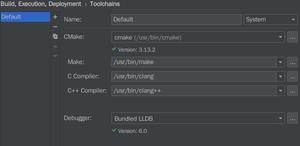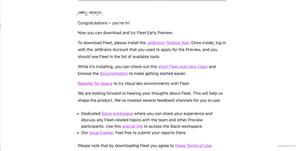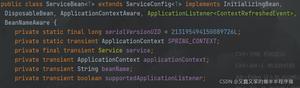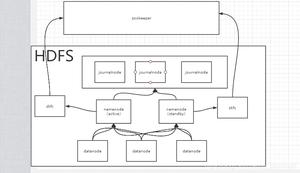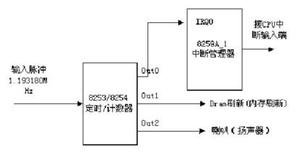Notepad++ 运行 Python 代码配置开发环境
Windows 版本的 Python 安装程序自带有 IDE,但是却不显示行号(可能是我没有找到配置),也没有选中然后高亮显示,而我一直是使用 Notepad++ 开发,如果能让 Notepad++ 直接运行 Python 代码,而不用通过命令行就太好了。
显然这个需求是可以满足的,本文假设你已经安装了 Notepad++ 和 Python,然后在此基础上配置集成开发环境。
配置 Notepad++
一、插件方法
Notepad++ 拥有丰富的插件可以使用,而且都是免费的,当然也有 Python 的插件集成,可以说是一个非常好用的开发工具,而且运行速度快,拥有代码高亮、选择高亮、前后语法高亮、自动补起、自动缩进、高度自定义等特点,本文就为大家介绍安装 pynpp 插件,在 Notepad++ 中配置 Python 集成开发环境。
在 Notepad++ 的 plugin manager 中安装 pynpp :
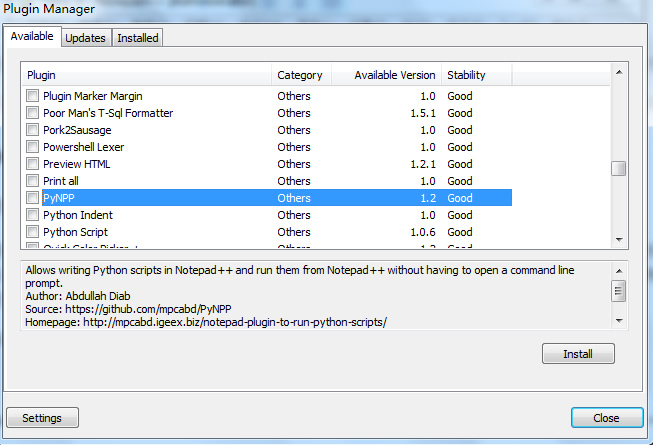
在 plugin manager 中找到 pynpp 后,选择 install,插件会自动安装,并提示是否需要重新启动 Notepad++
二、代码方法
1、Notepad++ ->运行->运行按钮
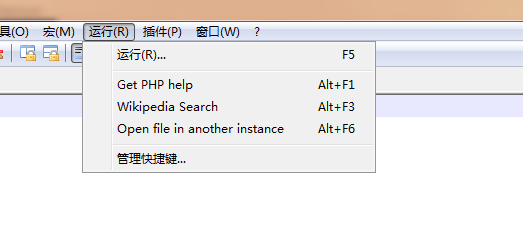
2、在弹出的窗口内输入以下命令:
cmd /k python "$(FULL_CURRENT_PATH)" & ECHO. & PAUSE & EXIT
然后点击保存,随意取一个名字,比如 RunPy,为了方便运行,可以配置一下快捷键(比如 Ctrl + Shift + F5),点 OK 即可保存。之后运行 Python 文件只要按配置的快捷键或者在运行菜单上点 RunPy 即可。
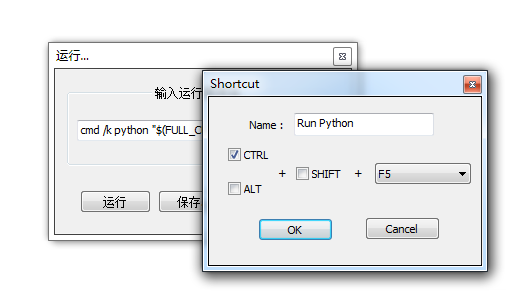
注意不要跟已有的快捷键冲突。查看已有的快捷键,可以点击运行菜单->管理快捷键按钮查看
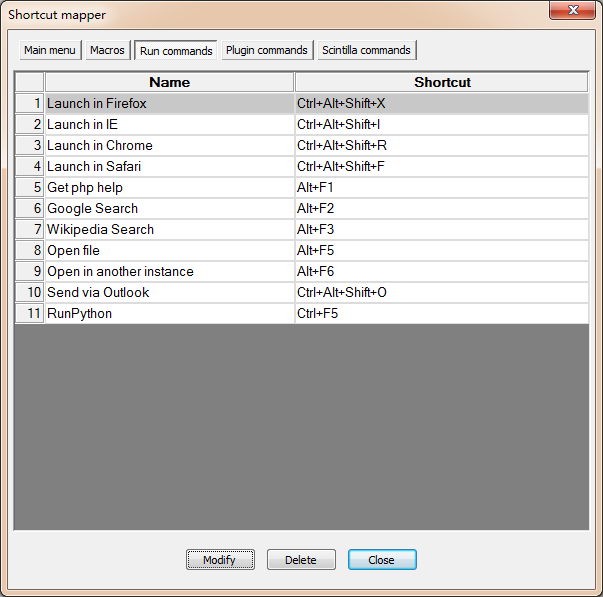
命令解释
这里为了方便大家理解,特意解释一下命令方式的运行代码。
cmd /k python "$(FULL_CURRENT_PATH)" & ECHO. & PAUSE & EXIT
- cmd /k python: 表示打开 Cmd 窗口,运行 /k 后边的命令,并且执行完毕后保留窗口。此处即 Python(因为在环境变量里已经添加了 Python 目录,所以这里不用指定 Python 程序的目录,就可直接找到)
- $(FULL_CURRENT_PATH) :Notepad++ 的宏定义,表示当前文件的完整路径。
- & 用来连接多条命令
- ECHO:换行
- PAUSE: 表示运行结束后暂停( Cmd 中显示“请按任意键继续. . .”),等待一个按键继续
- EXIT: 表示“按任意键继续. . .”后,关闭命令行窗口。
命令方式的缺陷
当 Python 脚本需要创建文件或目录时,执行脚本,发现在脚本所在的目录下没有生成的文件或目录,查找一下的话,发现生成的文件在 Notepad++ 的安装目录下。比如下面的脚本,想在脚本所在的目录下,创建一个子目录 testdir
# create directoryimport os
CurPath = os.path.abspath('.')
print CurPath
JoinPath = os.path.join( CurPath, 'testdir')
print JoinPath
os.mkdir( JoinPath )
发现在脚本所在的目录下没有,而在 D:\Program Files (x86)\Notepad++ 下却生成了一个 testdir 文件夹。
使用下面的代码打印当前工作目录:
import osprint os.getcwd()
显示的是 Notepad++ 的安装目录,因此确定是工作目录的问题。改进后的命令行是:
cmd /k cd "(CURRENT_DIRECTORY)" & python "(FULL_CURRENT_PATH)" & ECHO. & PAUSE & EXIT
该命令行的含义是:首先 CD 到该要执行的 Python 脚本所在的目录(CURRENT_DIRECTORY),在该目录下,执行 Python 程序,这样工作目录就由默认的 Notepad++ 的安装目录,改为了该要执行的 Python 脚本所在的目录。
修改已有的运行方式
想要将原来的命令行修改为改进后的命令行,发现 Notepad++ 并没有提供修改的功能
cmd /k python "$(FULL_CURRENT_PATH)" & ECHO. & PAUSE & EXITcmd /k cd "(CURRENT_DIRECTORY)" & python "(FULL_CURRENT_PATH)" & ECHO. & PAUSE & EXIT
不过我们任然有办法修改,只是方式稍微复杂了一点:
- 点击 运行 菜单-> 管理快捷键 按钮后,删除原来的快捷键,然后重新建一遍。
- 修改 shortcuts.xml。注意 shortcuts.xml 的路径有可能为 C:\Users\XXX\AppData\Roaming\Notepad++ 下的 shortcuts.xml,而并不是 D:\Program Files (x86)\Notepad++ 下的shortcuts.xml
不同分区磁盘调用
但是这样还有一个问题,就是如果 Python 脚本所在的目录和 Notepad++ 的安装目录不再一个分区,那么改进后的命令行失效。比如 Notepad++ 安装在 D 盘,要执行的脚本在 E 盘,那么运行下面的测试脚本:
import osprint os.getcwd()
打印当前工作目录仍旧是 D:\Program Files (x86)\Notepad++ ,这个问题没有解决……
以上是 Notepad++ 运行 Python 代码配置开发环境 的全部内容, 来源链接: utcz.com/p/232116.html